У цьому навчальному посібнику я хочу розповісти тобі про різні режими змішування в Photoshop. Режими змішування є важливими інструментами для редагування зображень та застосування творчих ефектів. Вони дозволяють контролювати те, як шари взаємодіють один з одним, що може призвести до цікавих результатів у ваших проєктах. Крок за кроком ви дізнаєтеся, який вплив має кожен режим змішування та як його найкраще використовувати.
Головні відомості
- Режими змішування змінюють, як кольори в різних шарах поєднуються один з одним.
- Є різні групи режимів змішування, які створюють різні ефекти.
- Багато режимів змішування мають схожі основи, але специфічні цілі використання.
Режими змішування детально
1. Загальний огляд режимів змішування
Перш ніж ми заглибимося в кожен режим змішування, важливо зрозуміти основні принципи їх роботи. Режими змішування переважно ґрунтуються на прозорості та яскравості. У Photoshop є багато різних режимів змішування, які можна розділити на різні групи.
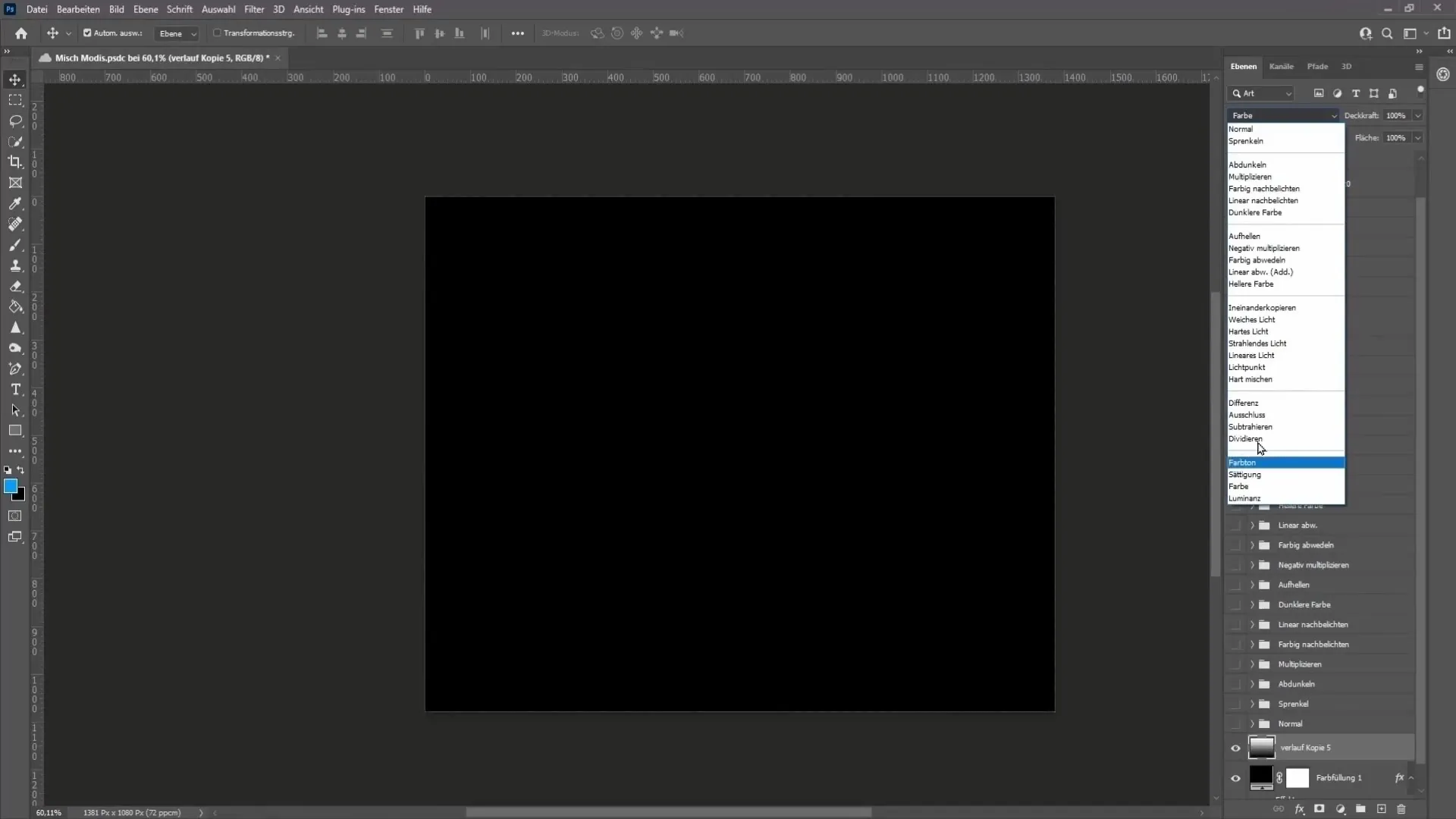
2. Основи
Почнемо з пояснення градації. У кожному зображенні є чорне (0% яскравості) та біле (100% яскравості), а також різні відтінки сірого між ними. Вам слід уявляти, що ця градація є важливою основою для всіх режимів змішування.
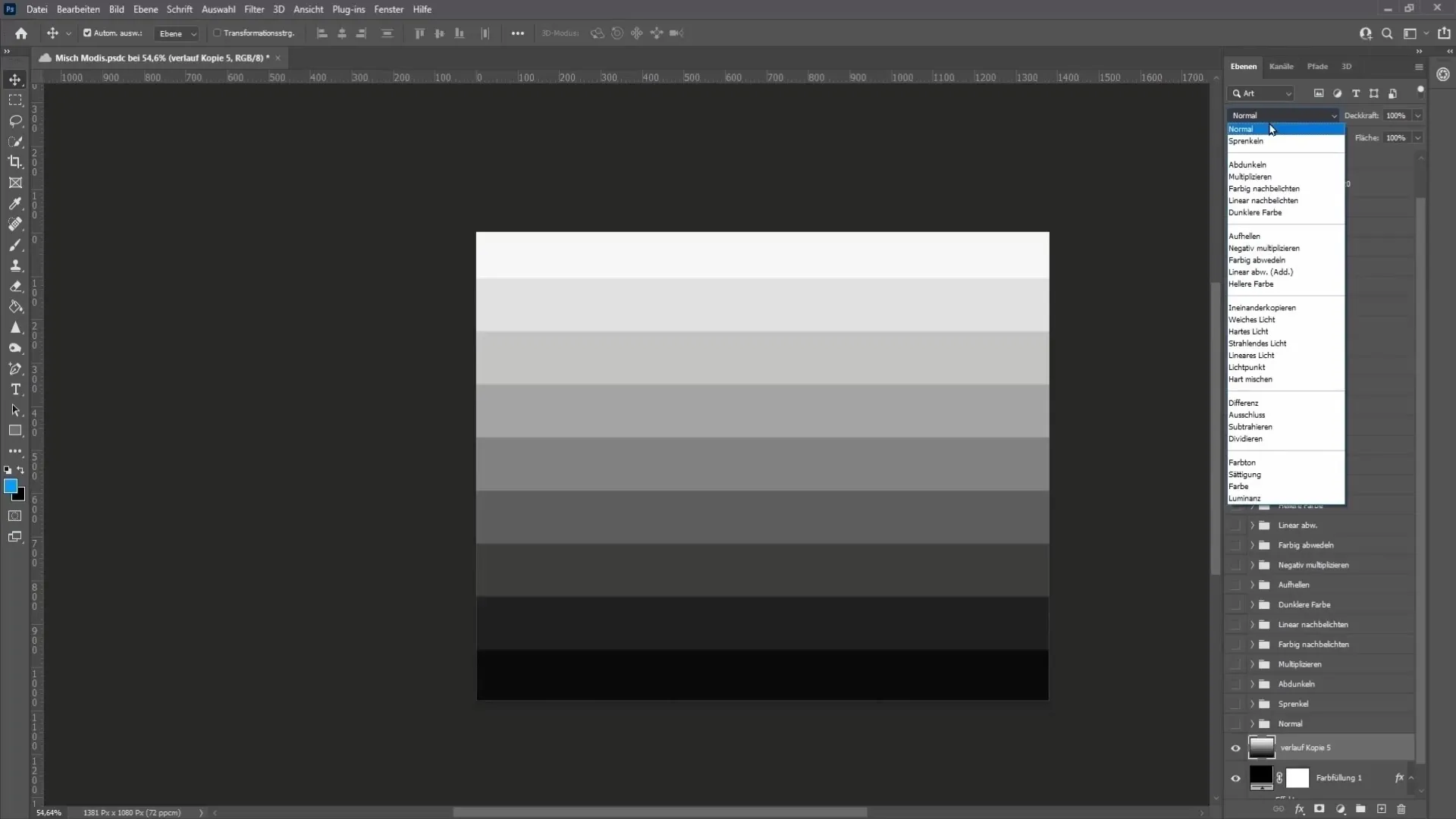
3. Стандартні режими змішування
Стандартний режим змішування "Нормальний" не вносить змін. Шари просто накладаються один на одного, без впливу на кожен з них.
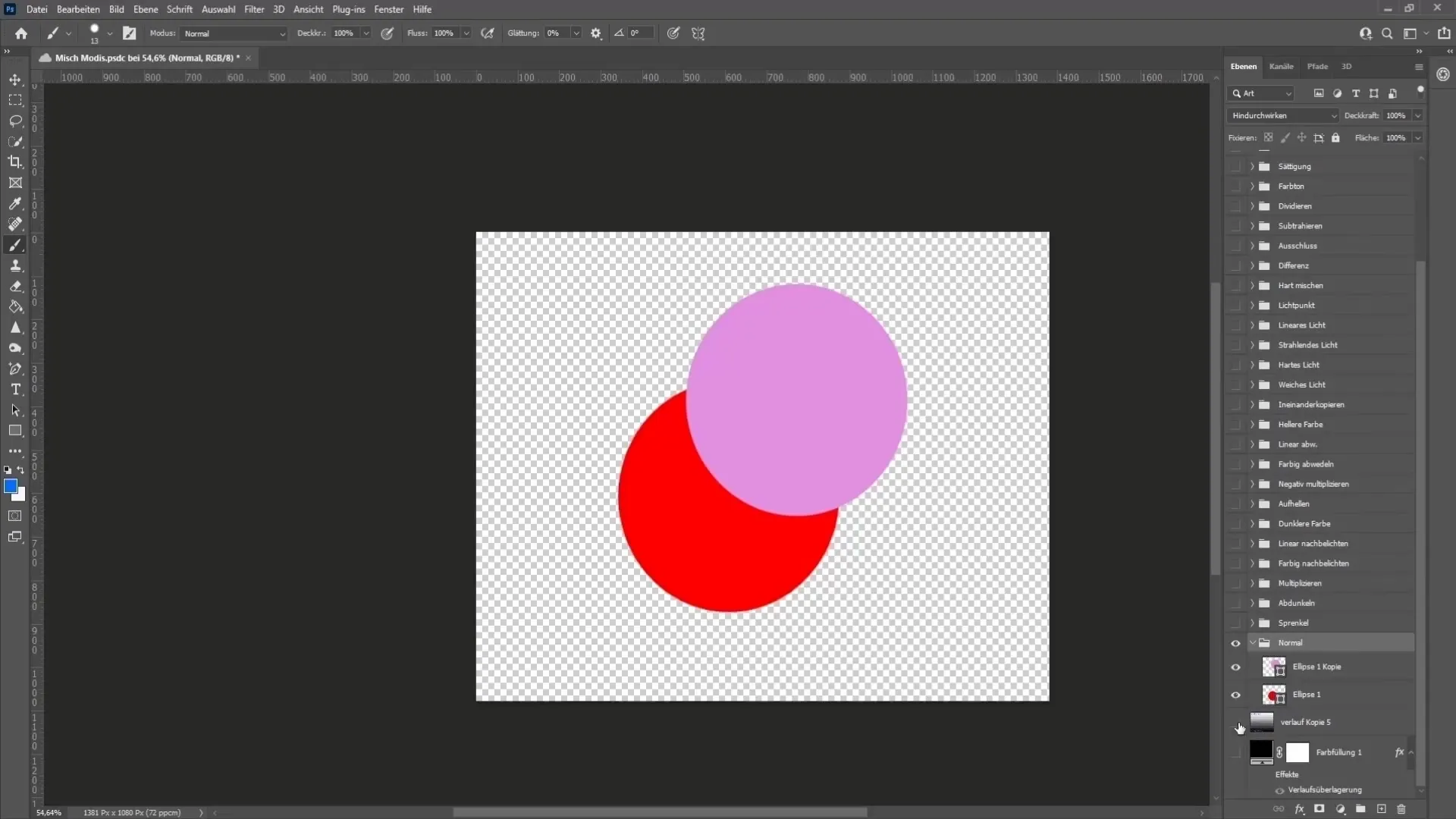
Режим змішування "Малюнок" створює плямистий, текстурний ефект, який можна створити за допомогою пензлика. За допомогою пензлика та низької жорсткості можна досягти різноманітних цікавих ефектів, подібних до пилу або снігу.
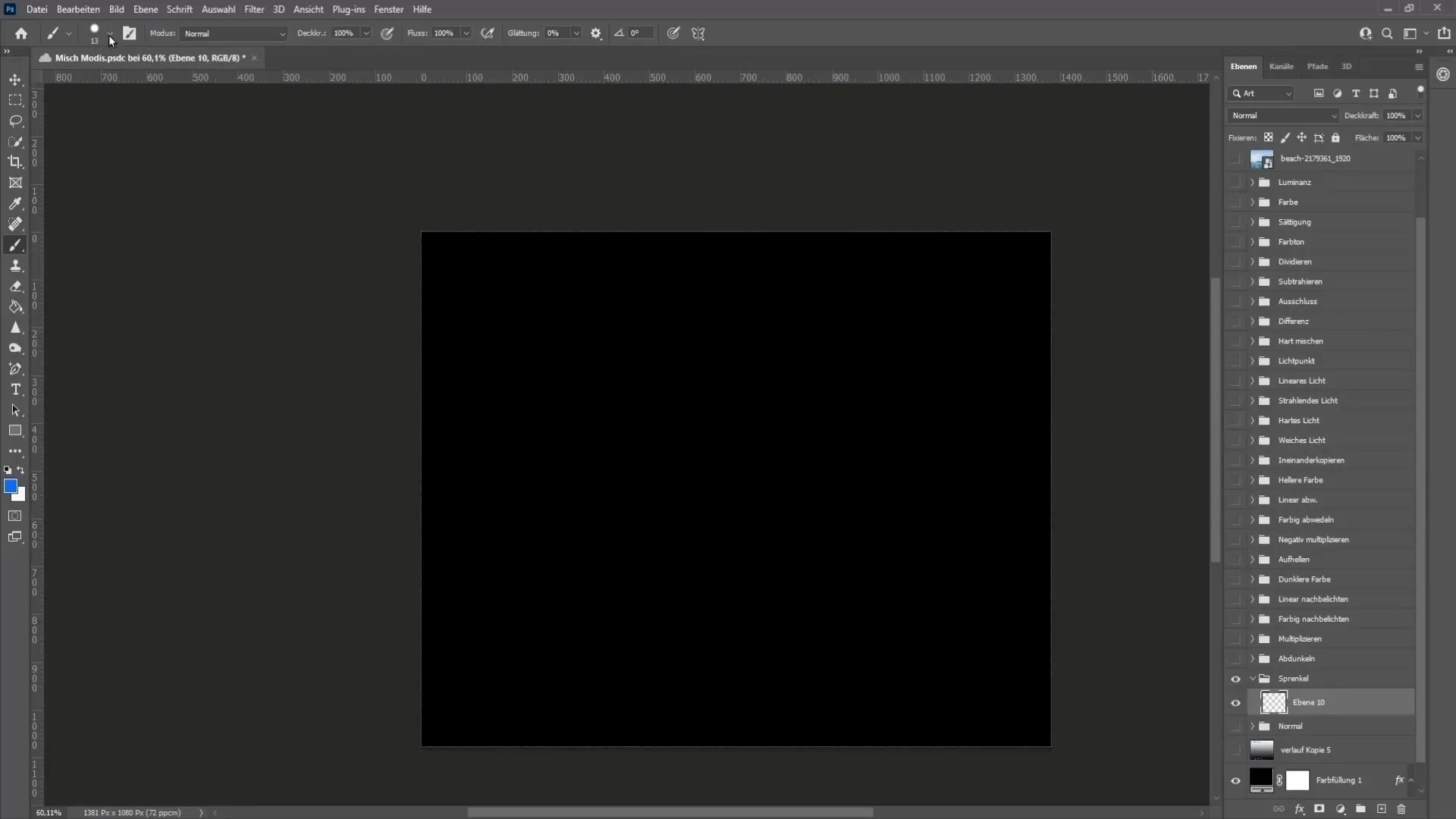
4. Група "Затемнювання" та "Світління"
Режим "Затемнювання" виключає усе біле і залишає темні області без змін. Це означає, що все світле приховується від підлежачого шару.
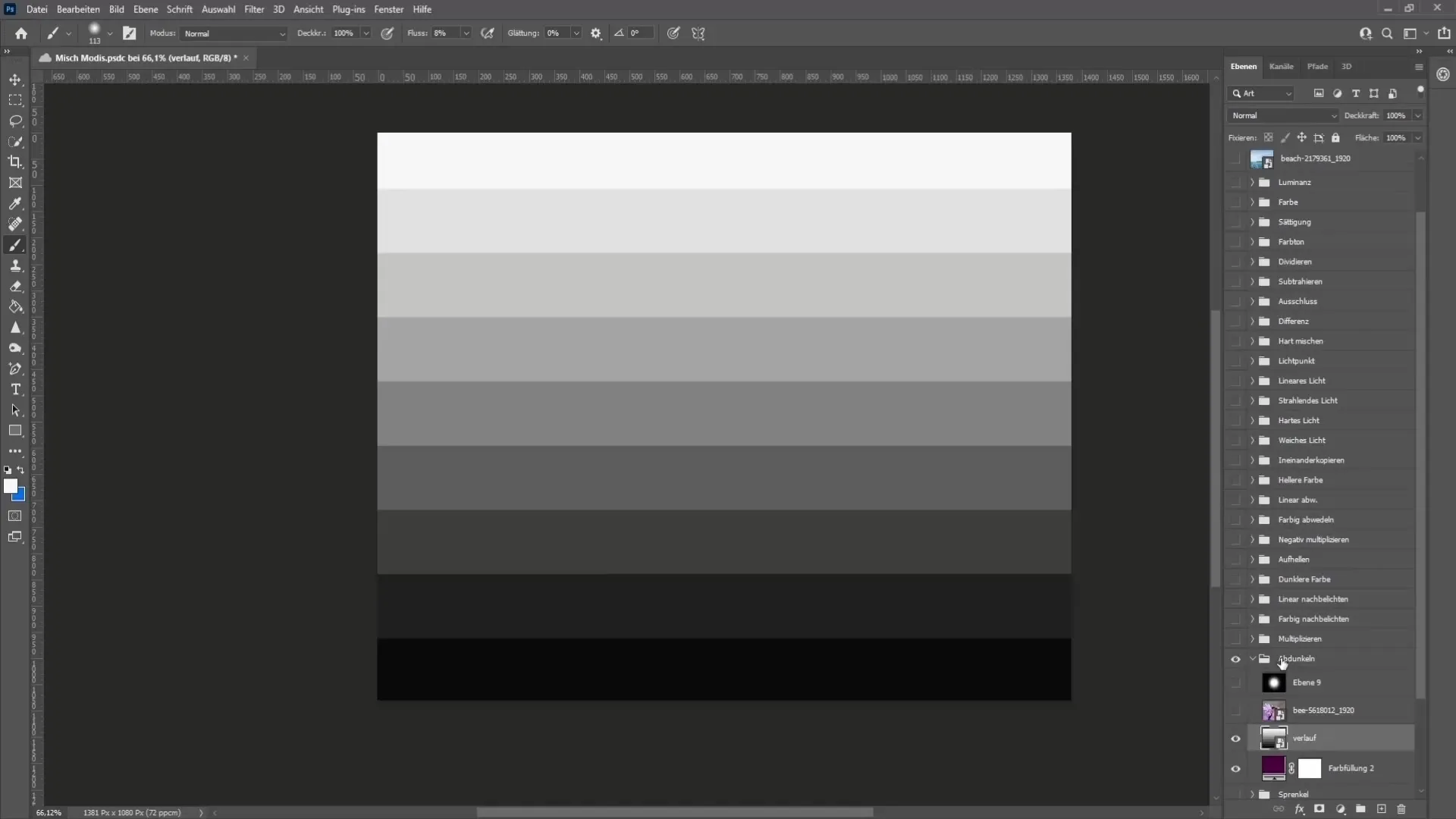
"Множення" - дуже поширений режим змішування, який затемнює зображення. У цьому режимі 100% чорний залишається без змін, тоді як 100% білий стає невидимим.
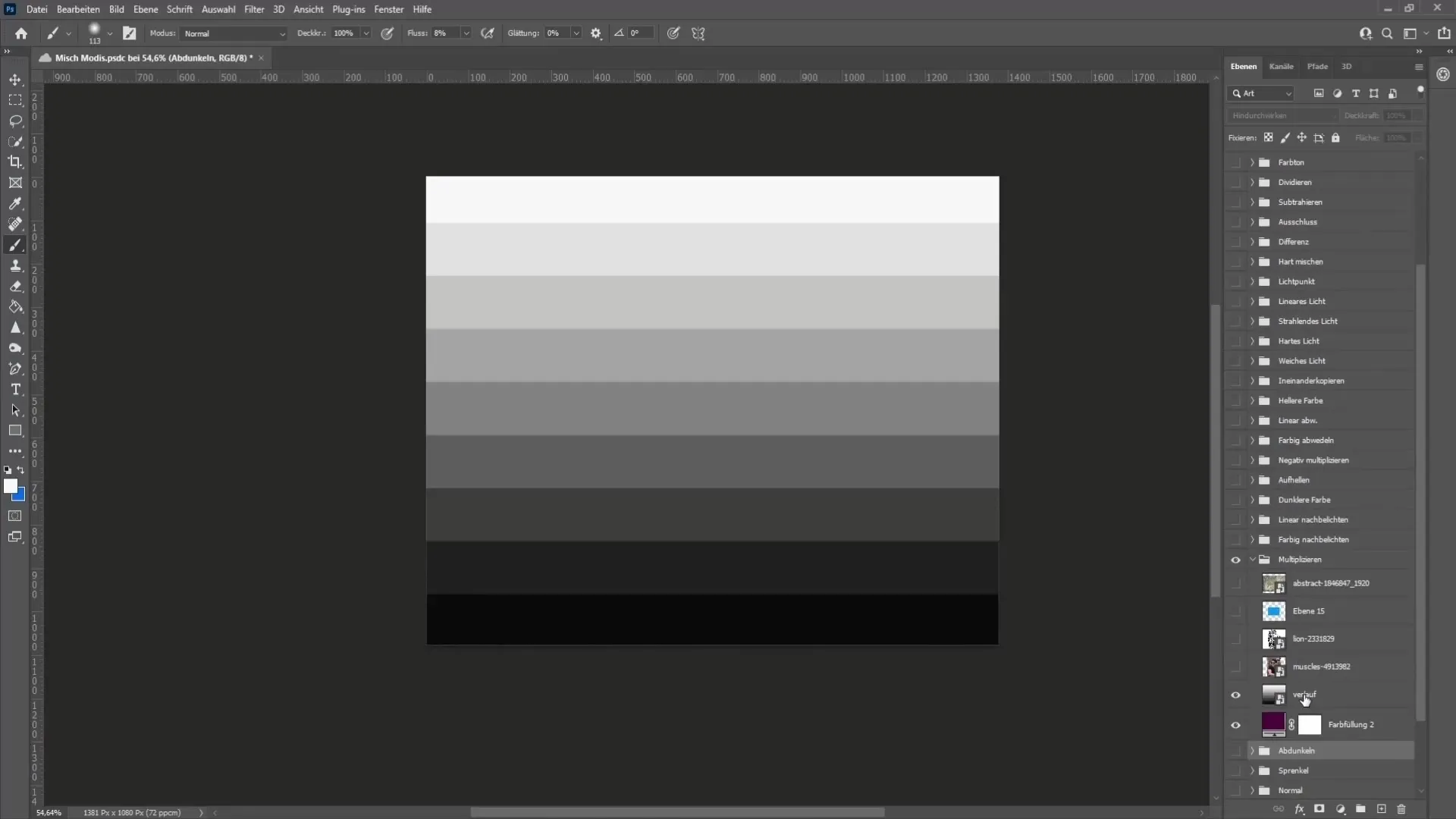
5. Спеціальні режими змішування
За допомогою "Колірним освітлення" можна не тільки затемнювати зображення, а й надавати їм кольору. Цей режим залишає 100% чорний і 100% білий без змін.
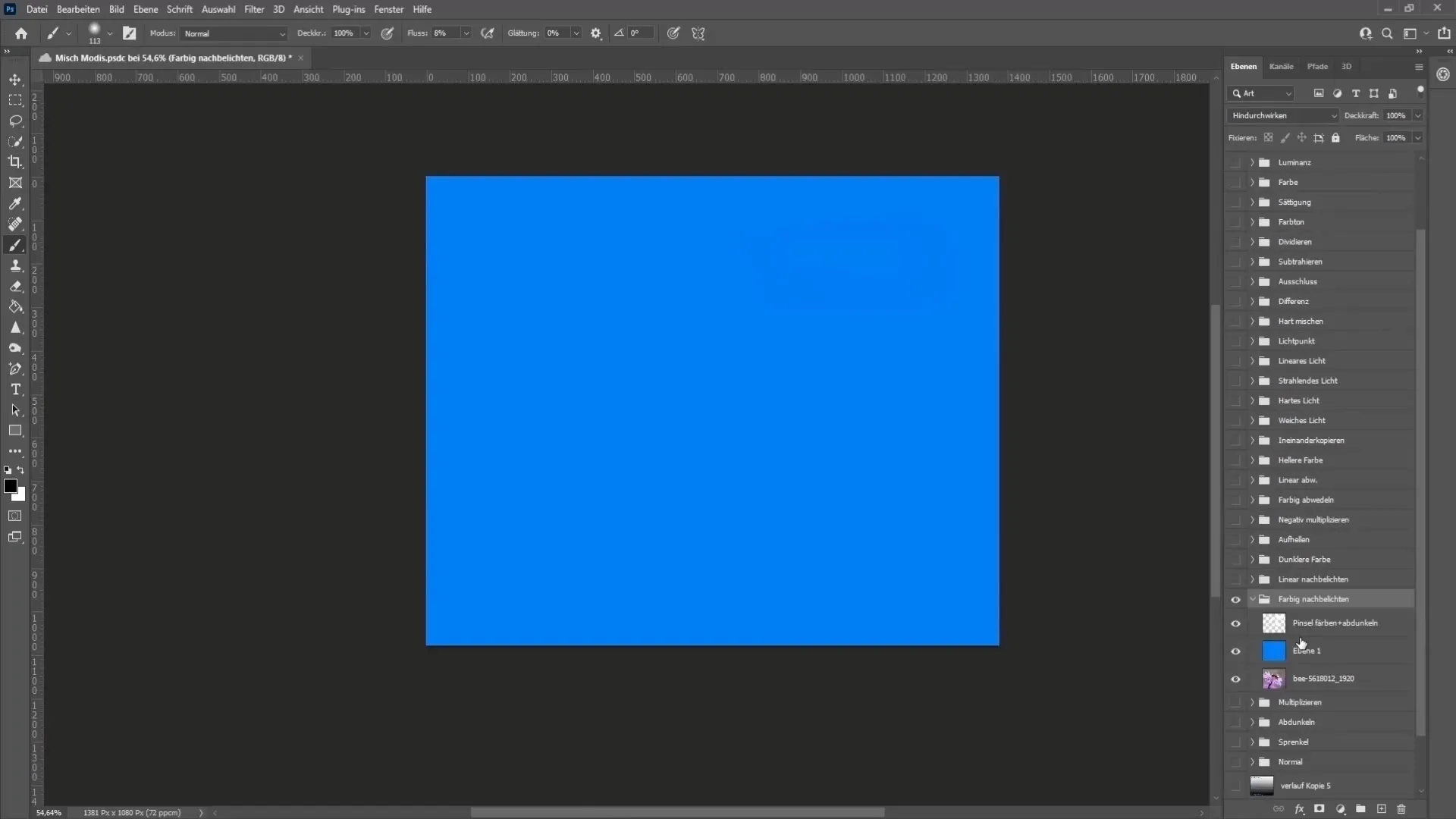
Подібно до "Колірним освітлення", але тут 100% білий не залишається без змін. Це означає, що світлі й темні тони будуть рівномірно впливати в цьому режимі.
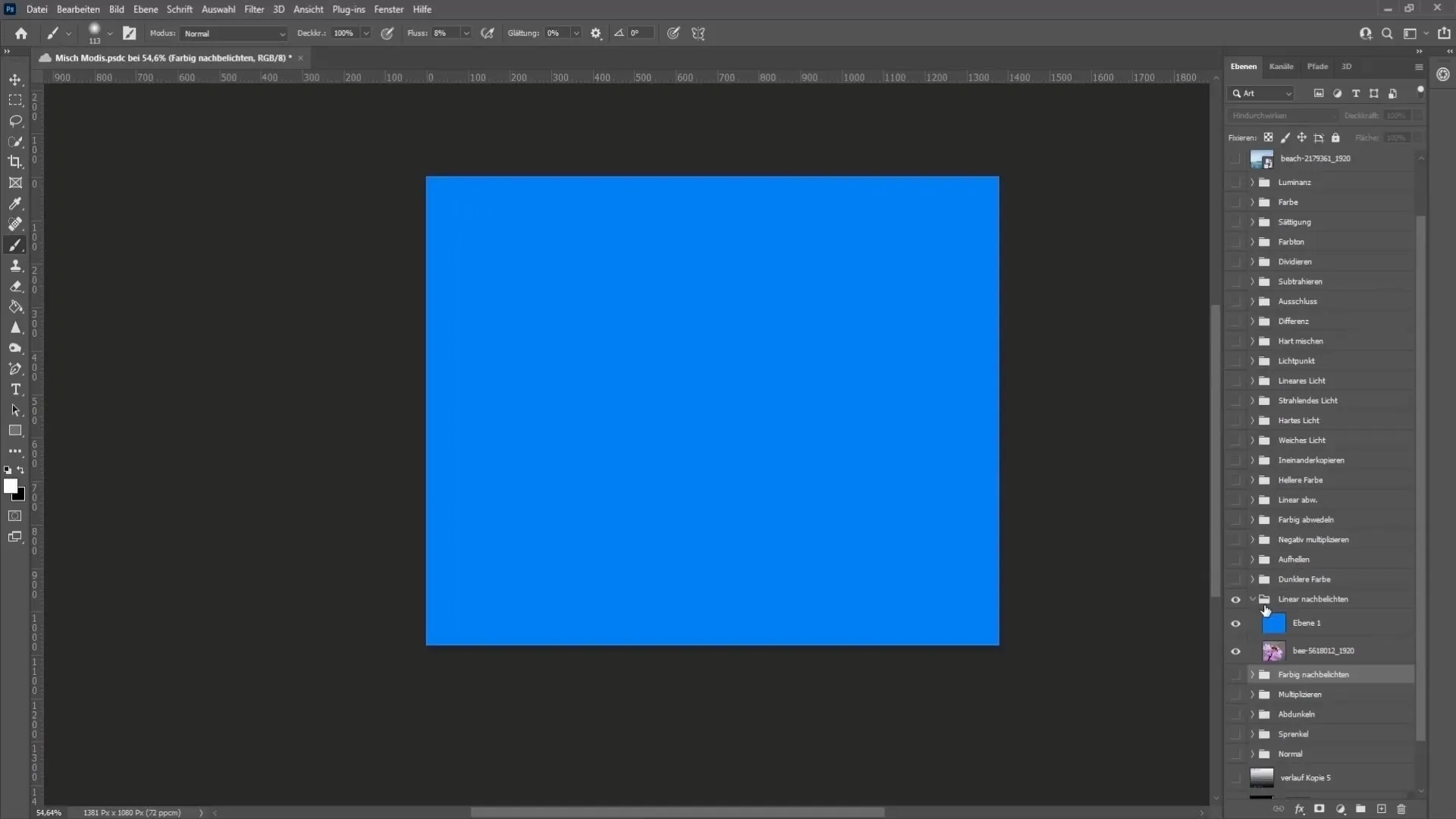
6. Група "Інверсія"
Режим "Різниця" розглядає різницю у кольорах між двома шарами. Це може бути корисно, коли ви хочете ідеально накласти зображення одне на одному.
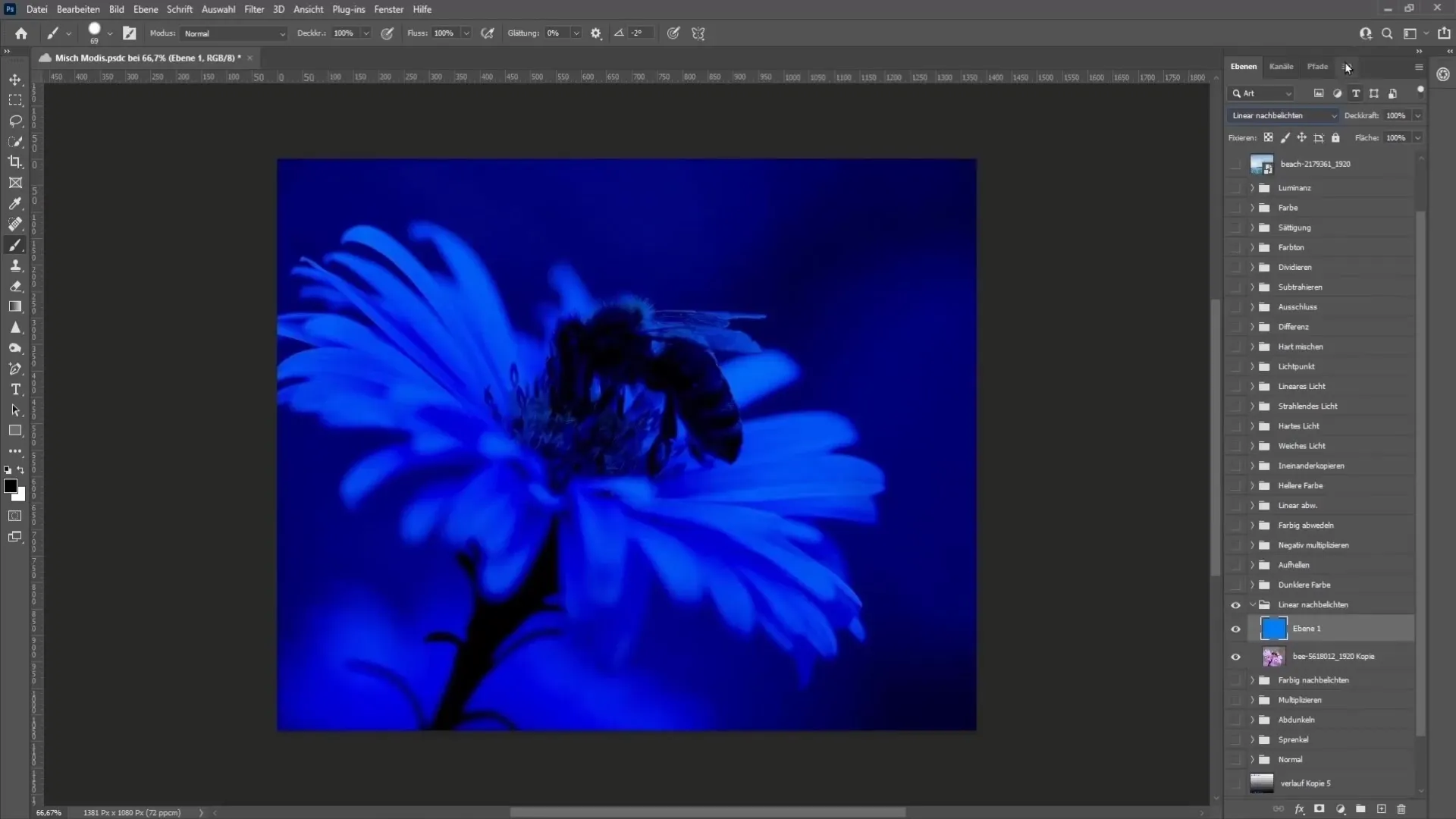
7. Виключення та Віднімання
Цей режим змішування працює подібно до "Різниці", але середні тони не будуть інвертовані. Це створює досить ніжний ефект, який можна використовувати для колірних корекцій.
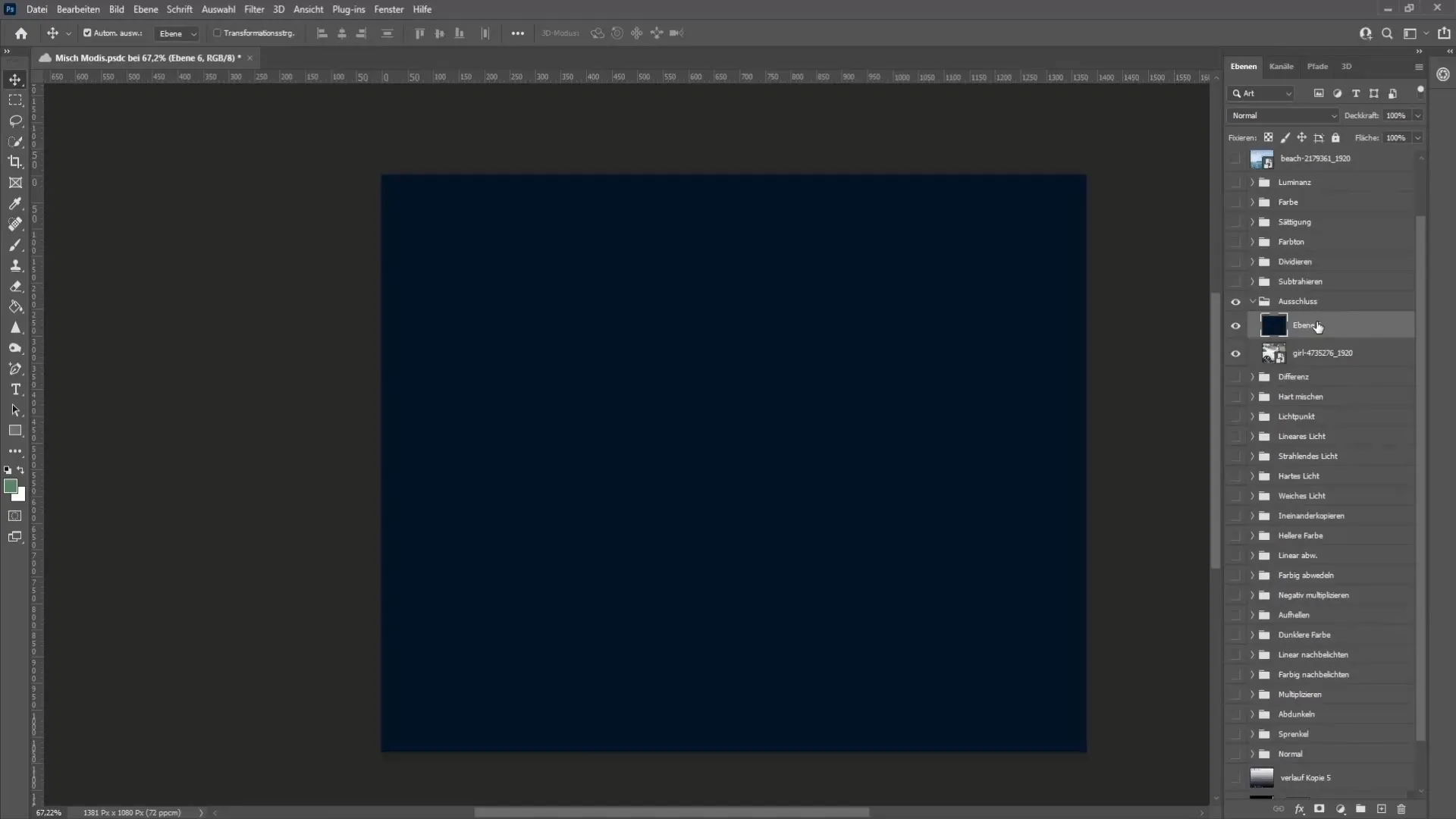
З "Відніманням" ви віднімаєте значення кольорів RGB один від одного. Цікавий ефект можна досягти, віднімаючи кольори в певних місцях.
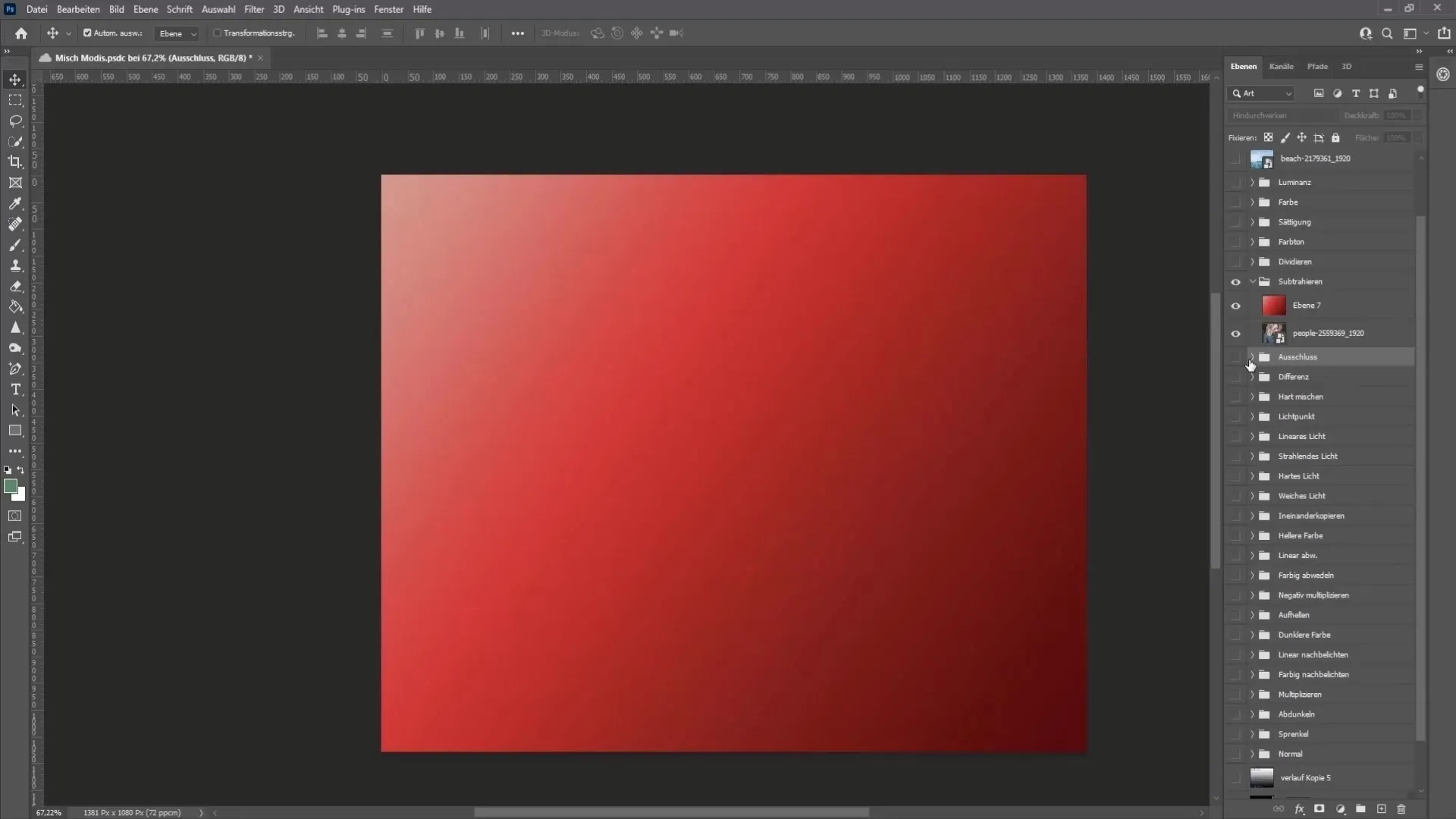
8. Група кольорів
Режим змішування "Відтінок" дозволяє впливати на забарвлення зображення, не змінюючи яскравість та насиченість. Це може бути особливо корисним для відповідності бажаному настрою фотографії.
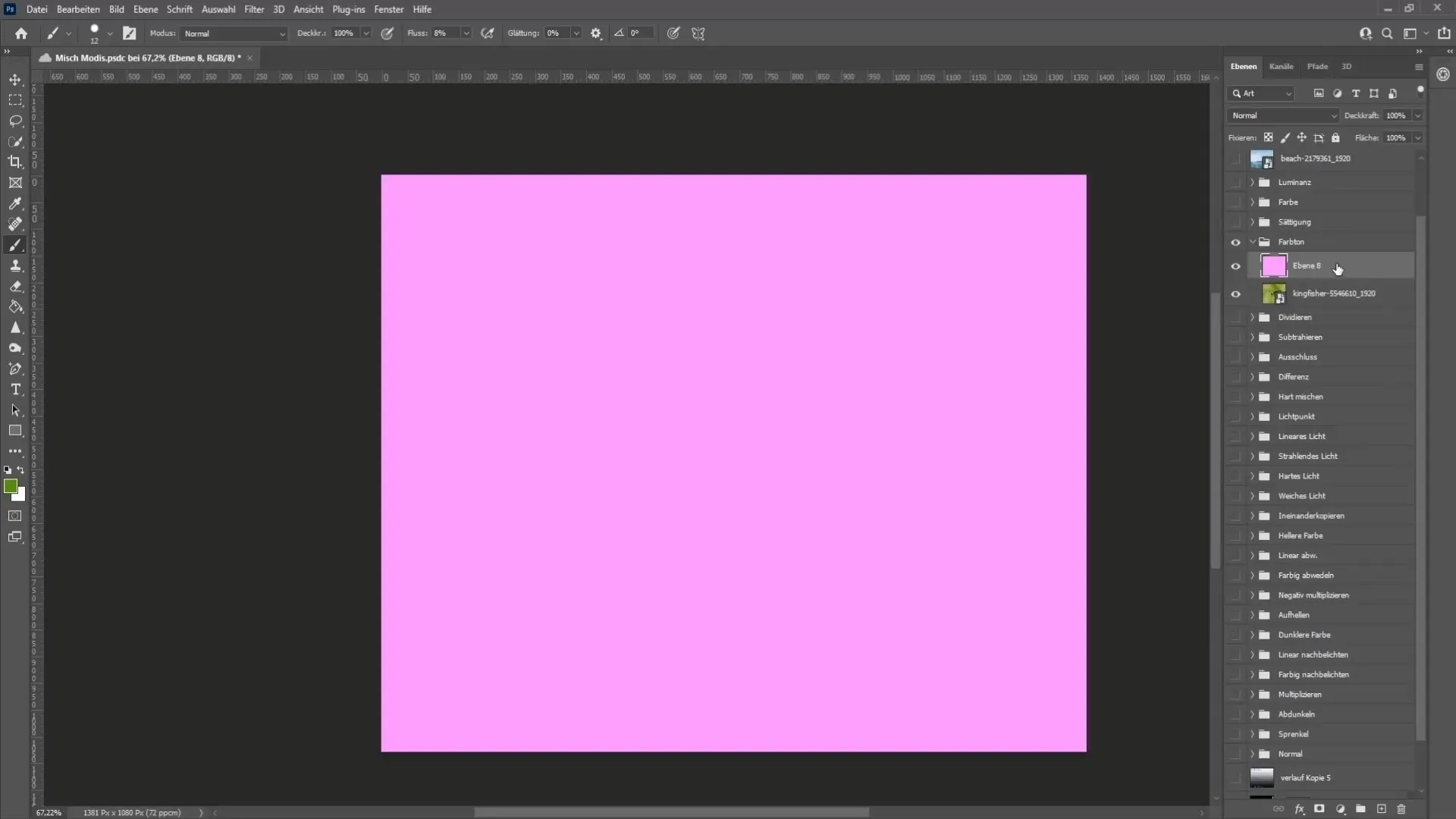
9. Світність
Працюючи зі світністю, ви впливаєте на яскравість зображення, не змінюючи кольори. Корисний інструмент для коригування яскравості на зображеннях.

10. Спеціальні режими змішування
Цей режим змішування забезпечує те, що режими змішування, які застосовуються в групі, також впливають на шари за межами групи.
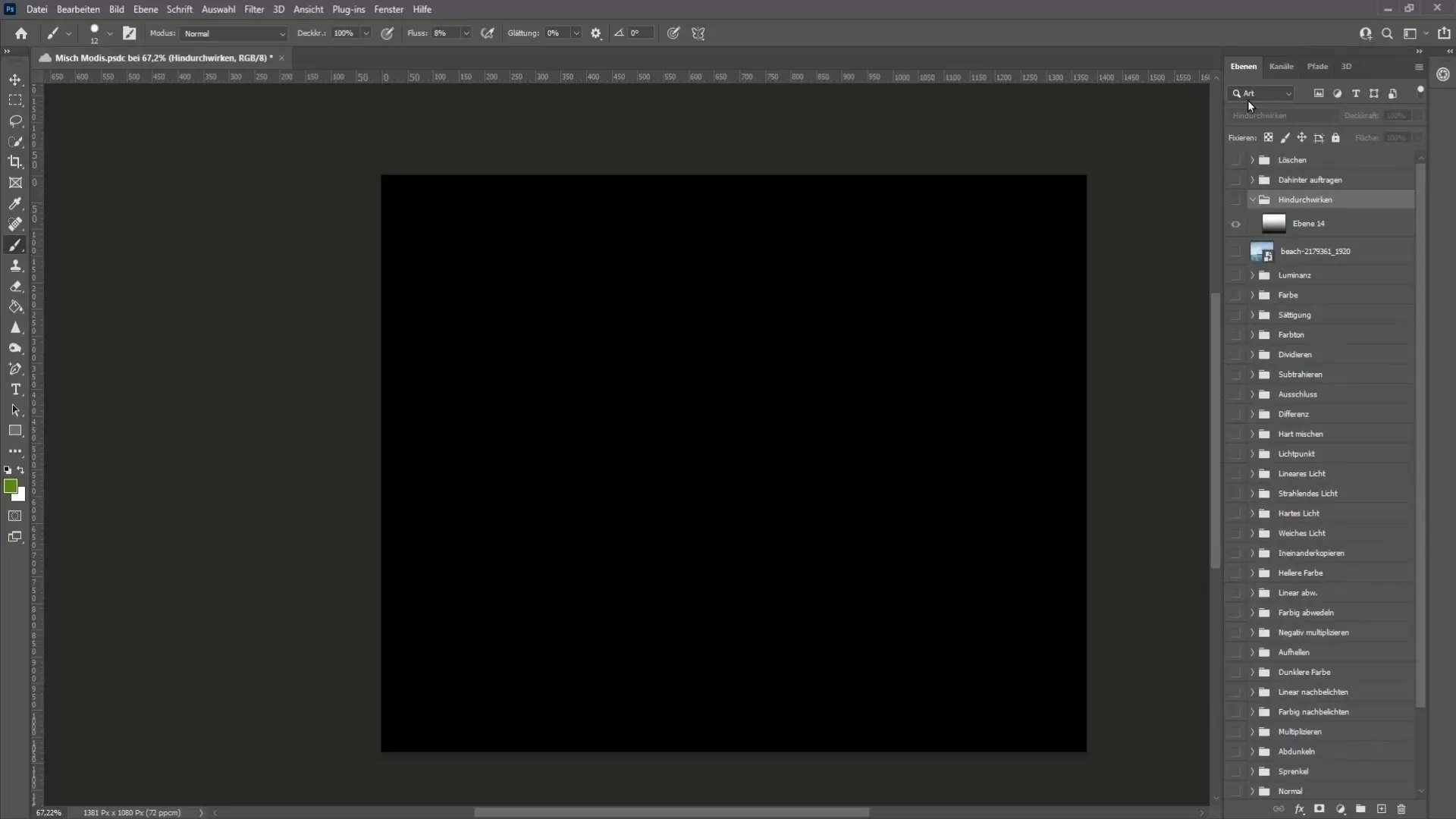
Режим "Наносити позаду" забезпечує застосування вашого колірного градієнту лише на прозорі області. Рідкісний, але цікавий ефект.
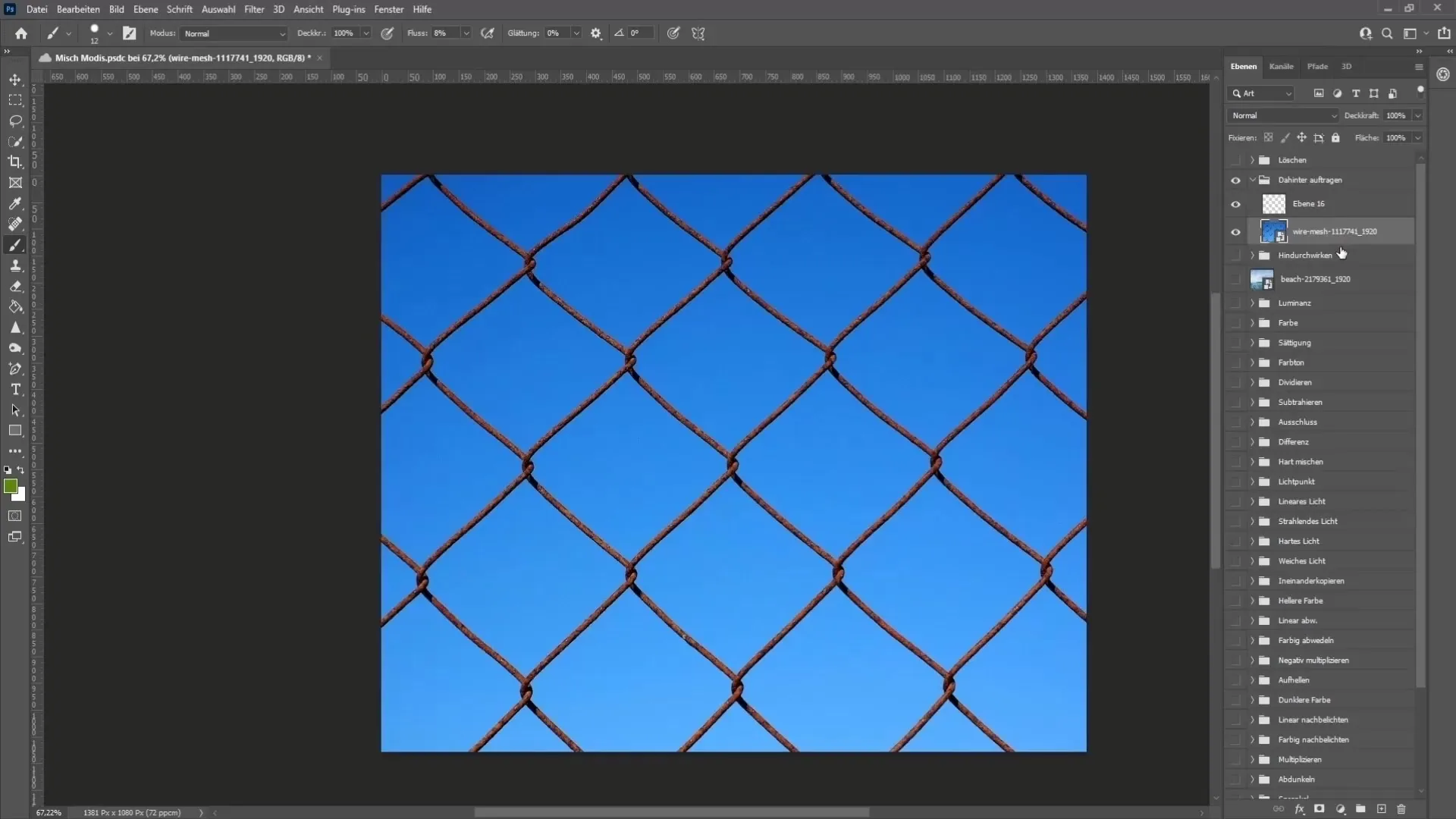
11. Стирання
Режим "Стирання" працює, як гумка або ластика. Ви можете видаляти або обрізати частини вашого зображення, ніби користуєтеся гумкою.
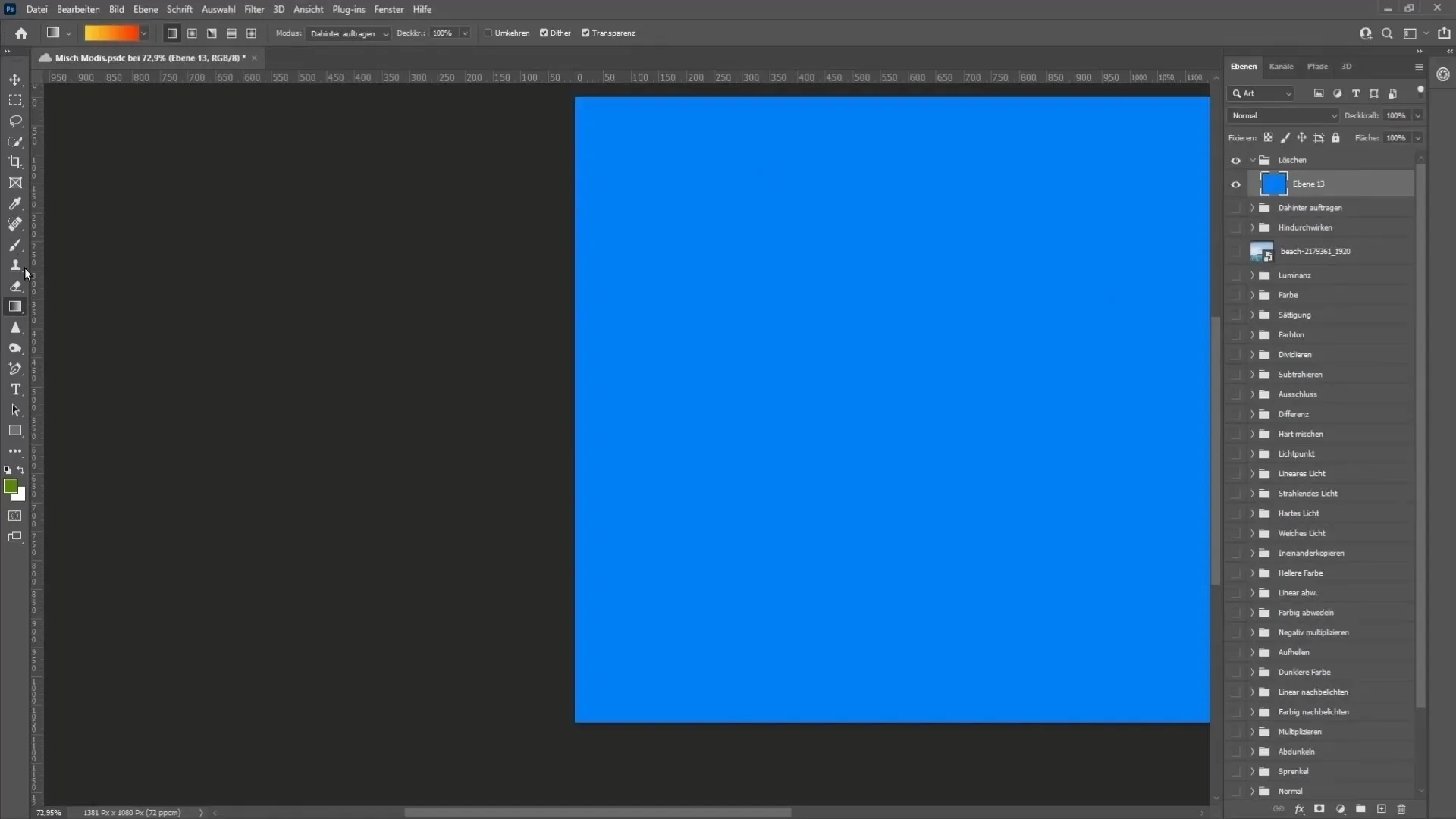
Підсумок
У цьому навчальному посібнику ви отримали докладний огляд різних режимів змішування в Photoshop. Тепер ви знаєте різницю і принцип роботи кожного режиму, а також їх застосування. Експериментуйте з різними режимами змішування, щоб отримати креативні та унікальні ефекти у ваших проектах.
Часто задані питання
Що таке режими змішування в Photoshop?Режими змішування контролюють, як шар взаємодіє зі шаром, що знаходиться під ним.
Як режим "Множити" впливає на мої зображення?"Множити" затіняє зображення та вилучає 100% білого кольору.
Чи можна за допомогою режимів змішування змінювати кольори в чорно-білих зображеннях?Так, режим "Колір" дозволяє додавати кольори в чорно-білі зображення.
Для чого використовувати режим "Відмінність"?Режим "Відмінність" допомагає знайти точні вирівнювання між двома зображеннями.
Як керувати прозорістю в Photoshop?Прозорість може бути налаштована за допомогою непрозорості або за допомогою певних режимів змішування.


